मैक से iPhone Xs / Xs अधिकतम / XR / X / 8/7/6/5 से संपर्क कैसे स्थानांतरित करें
मैं मैक से अपने iPhone में संपर्क कैसे स्थानांतरित कर सकता हूं6 प्लस? मेरे कंप्यूटर को बचाने के लिए मेरे पास कई महत्वपूर्ण संपर्क हैं। मैं उन्हें अपने iPhone में सहेजना चाहता हूं। लेकिन मैं अपने मैकबुक से अपने iPhone 6 प्लस पर इन संपर्कों को हटाने का तरीका नहीं जानता। कृपया मुझे बताने के लिए स्वतंत्र रहें।- अमेरिका से जस्टिन
एक शक के बिना, इलेक्ट्रॉनिक पर संपर्कउपकरण विशेष रूप से iPhone लगभग श्रमिकों के लिए महत्वपूर्ण है। एक दिन आपके पास एक नया फोन है और आपको अपने कंप्यूटर से नए फोन में संपर्क स्थानांतरित करना होगा। शायद समस्या आए। बहुत से उपयोगकर्ता अभी भी "कंप्यूटर से आईफोन में संपर्क निर्यात करने का तरीका नहीं जानते हैं। यहां आपको सिखाने के दो तरीके हैं मैकबुक / मैकबुक एयर / मैकबुक प्रो / आईमैक से आईफोन में संपर्क स्थानांतरण.
Way1। USB का उपयोग करके iTunes के साथ अपने iPhone संपर्कों को सिंक करें
जब यह आता है कि संपर्कों को कैसे स्थानांतरित किया जाएiPhone के लिए कंप्यूटर, आपके दिमाग में कई समाधान उभर कर आते हैं जैसे कि आईट्यून्स के साथ सिंक करना, मैक पर आईक्लाउड के साथ कॉन्टैक्ट्स एप्लिकेशन का सिंकिंग आदि, यहां यूएसबी के जरिए आईट्यून्स के जरिए कॉन्टैक्ट सिंक करने का तरीका है।
- चरण 1। ITunes खोलें और सुनिश्चित करें कि आपके पास नवीनतम संस्करण है।
- चरण 2। 2.0 USB केबल के माध्यम से अपने iPhone को अपने कंप्यूटर से कनेक्ट करें।
- चरण 3। आईट्यून्स में मेन्यू हेडिंग डिवाइसेस के नीचे आईफोन आइकन पर क्लिक करें।

- चरण 4। "जानकारी" चुनें और "सिंक एड्रेड बुक कॉन्टैक्ट" पर क्लिक करें।

- चरण 5। स्थानांतरण शुरू करने के लिए "लागू करें" पर क्लिक करें और तब तक प्रतीक्षा करें जब तक कि आईफोन सिंक पूरा न हो जाए।
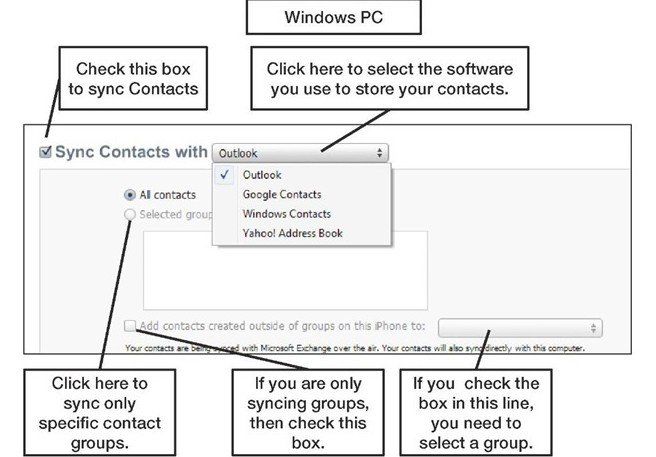
- Step6। साइडबार मेनू पर "इजेक्ट" पर क्लिक करके अपने iOS 10/9/8 उपकरणों को डिस्कनेक्ट करें।
Way2.Transfer मैक संपर्कों से iPhone के बिना iTunes के लिए
जैसा कि मैंने ऊपर बताया था कि वे संपर्क स्थानांतरित कर सकते हैं। हालाँकि, मुझे यह कहना है कि जब आप आईट्यून्स के साथ तालमेल बिठाते हैं तो आप कुछ अप्रत्याशित स्थिति को पूरा कर सकते हैं। उदाहरण के लिए, आपके कंप्यूटर के संपर्क को iPhone या iPad पर संपर्कों से बदल दिया जाएगा, या कंप्यूटर से संपर्कों को सिंक के बाद आपके उपकरणों में नहीं दिखाया जा सकता है। Mac के लिए Tenorshare iCareFone का प्रयास करें और आप इसे आसानी से बना सकते हैं।
- चरण 1। सुनिश्चित करें कि आपने इसे लॉन्च करने से पहले प्रोग्राम को डाउनलोड और इंस्टॉल किया है।
- चरण 2। यूएसबी केबल के माध्यम से अपने डिवाइस को कंप्यूटर से कनेक्ट करें और "ट्रस्ट" पर क्लिक करें। मुख्य इंटरफ़ेस से "फ़ाइल प्रबंधक" चुनें और "संपर्क" पर क्लिक करें।

- चरण 3। बाईं ओर "जोड़ें" बटन पर क्लिक करें, जिससे आप जो संपर्क चाहते हैं, उसी समय, आप अपने कंप्यूटर पर संपर्कों को संपादित कर सकते हैं

- चरण 4। "ताज़ा करें" पर क्लिक करें और आपके द्वारा चुने गए संपर्क आपके iOS उपकरणों के साथ समन्वयित हो जाएंगे।
अतिरिक्त सुझाव: कैसे iPhone से मैक के लिए संपर्क आयात करने के लिए
मैक के लिए Tenorshare iCareFone न केवल आपको सक्षम करता हैमैक से iOS डिवाइस में संपर्क स्थानांतरित करने के लिए लेकिन iPhone से मैक से संपर्क भी निर्यात करें। कदम ऊपर के रूप में आसान कर रहे हैं। सबसे पहले, अपने कंप्यूटर पर Mac के लिए Tenorshare iCareFone को डाउनलोड और इंस्टॉल करें।
- चरण 1। अपने डिवाइस को मैक से कनेक्ट करें। टेनरशेयर iCareFone चलाएं और इंटरफ़ेस पर "फ़ाइलें प्रबंधक" और फिर "संपर्क" चुनें।
- चरण 2। उन संपर्कों की जाँच करें जिन्हें आप मैक पर आयात करना चाहते हैं। "निर्यात" बटन पर क्लिक करें और अपने मैक पर उन संपर्कों को बचाने के लिए एक फ़ोल्डर का चयन करें।

अतिरिक्त सुझाव जो आपको पता होना चाहिए:
दरअसल, यह शक्तिशाली कार्यक्रम नीचे दिए गए कार्यों को भी प्रस्तुत करता है। जरूरत पड़ने पर आप और जान सकते हैं।
- धीमी / धीमी गति की डिवाइस को तेज करें और अधिक भंडारण को मुक्त करें
- बैकअप और iPhone / iPad / iPod को 1 क्लिक के साथ पुनर्स्थापित करें
- फिक्स आईओएस रिकवरी मोड / डीएफयू मोड और रिबूट डिवाइस पर अटक गया
- IPhone / iPad / iPod Touch के लिए ऑपरेटिंग सिस्टम की तुरंत मरम्मत करें
यदि आपके पास इस लेख के बारे में कोई प्रश्न है यामैक से iPhone Xs / Xs मैक्स / एक्सआर / एक्स / 8/8 प्लस / 7/6/5 से संपर्क स्थानांतरित करने की प्रक्रिया में किसी भी समस्या को पूरा करने के लिए, कृपया टिप्पणी अनुभाग में अपनी टिप्पणी छोड़ने के लिए स्वतंत्र रहें। वैसे, डॉन "इसे साझा मत भूलना।









